Dikke originelen, zoals boeken, kopiëren
Wanneer u een dik origineel zoals een boek kopieert, kunt u kopiëren zonder zwarte marges rondom het beeld en schaduwen van rugmarges. Met deze functie vermindert u onnodig inktverbruik.
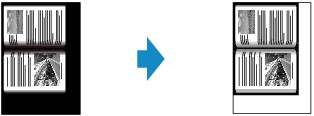
-
Selecteer
 Kopiëren (Copy) op het HOME-scherm.
Kopiëren (Copy) op het HOME-scherm. -
Selecteer Kop. kader wissen (Frame erase copy).
-
Geef de gewenste instellingen op.
Selecteer Aantal (Copies) om het scherm weer te geven waarin u het aantal kopieën kunt instellen.
Voor andere instellingsitems dan Aantal (Copies):
 Opmerking
Opmerking-
Als het stand-byscherm voor kopiëren wordt weergegeven, kunt u Voorbeeld (Preview) selecteren om een afdrukvoorbeeld weer te geven op het voorbeeldscherm.
-
-
Druk op de knop Kleur (Color) als u in kleur wilt kopiëren of op de knop Zwart (Black) als u in zwart-wit wilt kopiëren.
De printer begint met kopiëren.
 Opmerking
Opmerking
-
Sluit de documentklep.
-
Er kan een smalle zwarte marge rondom het beeld verschijnen. Met deze functie worden alleen de donkere marges verwijderd. Als een gescand boek te dun is of als de printer dicht bij een raam of in een fel verlichte omgeving wordt gebruikt, kan er toch een vaag zwart kader achterblijven. Als het origineel donker is, kan de printer bovendien de documentkleur niet onderscheiden van de schaduw, waardoor het document mogelijk enigszins wordt bijgesneden of een schaduw in de vouw wordt weergegeven.

